FonePaw Android Data Recovery電腦版是一款占用電腦內(nèi)存非常小,但功能非常強(qiáng)大的數(shù)據(jù)恢復(fù)軟件。你別看他體積小,使用起來(lái)非常方便,你一不小心刪除,或者是之前丟失的重要文件它都能輕輕松松的幫你找回來(lái)。而且手機(jī)上誤刪的文件、視頻、圖片等都可以連接到電腦上用它幫你恢復(fù),它都能快速幫助你恢復(fù)。
FonePaw Android Data Recovery電腦版詳情介紹
FonePaw Android Data Recovery官方版是一款功能強(qiáng)大的數(shù)據(jù)恢復(fù)軟件,它能夠?qū)⒛闶謾C(jī)上的數(shù)據(jù)都恢復(fù)回來(lái),并支持將你在手機(jī)上,只需要連接電腦,快速幫你找回。
如果你是因?yàn)槭謾C(jī)已經(jīng)打不開(kāi)或者黑屏了,文件導(dǎo)不出來(lái),也可以用FonePaw Android Data Recovery軟件幫你快速恢復(fù)。軟件提供多種語(yǔ)言,你可以選擇中文或者英文等語(yǔ)言,中文的操作提示更加的人性化,通過(guò)這款軟件提取出手機(jī)里面的數(shù)據(jù),支持?jǐn)?shù)據(jù)備份還原功能,直接對(duì)手機(jī)的數(shù)據(jù)進(jìn)行備份,備份之后還原到電腦,輕松一鍵找回,快速又方便。
總之,無(wú)論是手機(jī)聯(lián)系人、你的短信記錄、文檔、照片、音頻、視頻等內(nèi)容,都可以支持恢復(fù)數(shù)據(jù),還可以在恢復(fù)的時(shí)候預(yù)覽你的文件,保留你所需要的數(shù)據(jù),有需要的朋友歡迎下載體驗(yàn)。
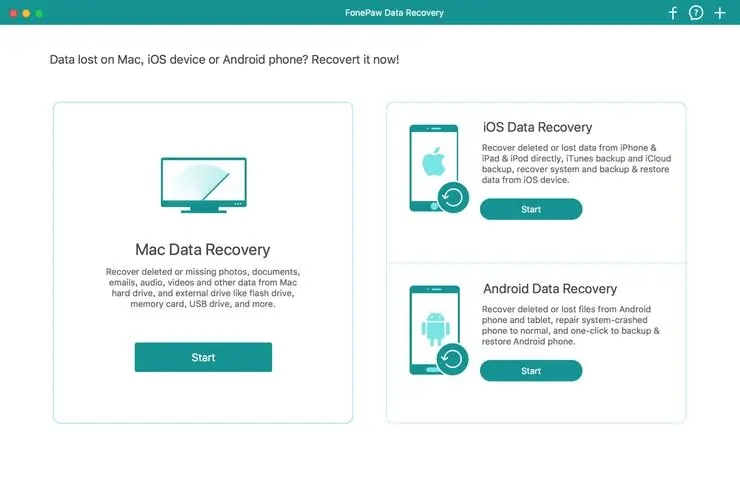
FonePaw Android Data Recovery電腦版特色
1、簡(jiǎn)單易用
沒(méi)有任何復(fù)雜的步驟,僅需簡(jiǎn)單的幾個(gè)點(diǎn)擊軟件即會(huì)開(kāi)始檔案救援
2、極速還原
對(duì)比其他救援工具,可以更快更高效地還原資料
3、資料 100% 安全
還原過(guò)程絕無(wú)抹除資料的風(fēng)險(xiǎn),并且數(shù)據(jù)僅你一人可存取
4、還原前可檢視資料
可免費(fèi)檢視用軟件找出的被刪圖片

FonePaw Android Data Recovery電腦版功能介紹
1、為Android 手機(jī)而設(shè)的誤刪檔案復(fù)原軟件
這是一款專業(yè)的Android誤刪資料恢復(fù)軟件,可以幫助你從Android設(shè)備檢測(cè)及恢復(fù)刪除或消失的檔案。軟件操作簡(jiǎn)單,方便易用。再加上其強(qiáng)大的資料還原能力,能成為救回Android誤刪檔案的最佳助手。
2、支持多種廠牌的Android 設(shè)備
可以從Samsung 三星、Huawei 華為、ASUS ZenFone、Xiaomi 小米、HTC、LG、Pixel、Nexus、SONY、MOTOROLA、ZTE、Acer 等的手機(jī)和平板電腦復(fù)原被刪除的資料。
3、從Android 設(shè)備上高效地恢復(fù)檔案
在您的電話上掃描和預(yù)覽所有相片、影片、錄音、通訊錄、簡(jiǎn)訊及更多資料
4、Android 資料備份及還原
一鍵備份Android 裝置資料,并且可以恢復(fù)備份資料到其他Android 設(shè)備
5、破損Android 手機(jī)數(shù)據(jù)恢復(fù)
從已損壞的Samsung 設(shè)備/ 平板電腦中提取您的資料及修復(fù)「變磚」Android 裝置
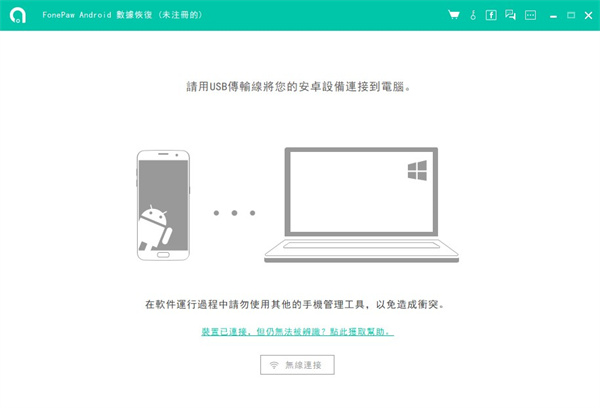
FonePaw Android Data Recovery電腦版使用教程
1、連接 Android 設(shè)備到電腦
啟動(dòng)FonePaw for Android并使用 USB 傳輸線把 Android 設(shè)備連接到電腦上。在設(shè)備被檢測(cè)前稍候幾秒鐘。請(qǐng)注意,如果這是您第一次連接您的設(shè)備到電腦上,軟體的驅(qū)動(dòng)程序會(huì)自動(dòng)安裝,以識(shí)別您的 Android 設(shè)備
2、授權(quán)你的裝置
如果你沒(méi)打開(kāi)手機(jī)的偵錯(cuò)模式,F(xiàn)onePaw for Android將提示你啟用手機(jī)的 USB 偵錯(cuò)功能
Android 2.3 或更早版本:請(qǐng)進(jìn)入設(shè)定、點(diǎn)擊應(yīng)用程序、點(diǎn)擊開(kāi)發(fā)、檢查USB偵錯(cuò)
Android 3 到 Android 4.1:進(jìn)入設(shè)定、點(diǎn)擊開(kāi)發(fā)者選項(xiàng)、點(diǎn)選USB偵錯(cuò)
Android 4.2或更新版本:進(jìn)入設(shè)定、點(diǎn)擊關(guān)于設(shè)備、點(diǎn)擊版本號(hào)幾次,直到彈出你已進(jìn)入開(kāi)發(fā)者模式的提示,返回設(shè)定、點(diǎn)擊開(kāi)發(fā)者選項(xiàng)、點(diǎn)選USB偵錯(cuò)
請(qǐng)不用擔(dān)心,這不會(huì)對(duì)你的設(shè)備造成任何損害。當(dāng)你完成這些步驟后,在Android數(shù)據(jù)恢復(fù)按一下確定,并在設(shè)備上連續(xù)按多下確定
3、選擇要掃描的數(shù)據(jù)類型
當(dāng) Android 設(shè)備成功被軟體檢測(cè)后,請(qǐng)按一下要恢復(fù)的檔案類型,然后按一下下一步開(kāi)始掃描。
注意:在掃描前,請(qǐng)確保您的設(shè)備的電量超過(guò)20%。
4、選擇要恢復(fù)的檔案
掃描需時(shí),你選取的檔案會(huì)被詳細(xì)列出。預(yù)覽這些檔案時(shí),你可以記下你所需要的檔案,并點(diǎn)擊“恢復(fù)”按鈕,以從你的Android設(shè)備恢復(fù)到電腦上

 蘋(píng)果手機(jī)數(shù)據(jù)恢復(fù)軟件(FonePaw iPhone Data Recovery) V8.3中文破解版45M
蘋(píng)果手機(jī)數(shù)據(jù)恢復(fù)軟件(FonePaw iPhone Data Recovery) V8.3中文破解版45M FonePaw Android Data Recovery電腦版 v5.0免費(fèi)版1.62MB
FonePaw Android Data Recovery電腦版 v5.0免費(fèi)版1.62MB FoneLab Android Data Recovery中文版官方版 V5.0.044.2MB
FoneLab Android Data Recovery中文版官方版 V5.0.044.2MB Tenorshare UltData for Android正版 v2.7.111.70M
Tenorshare UltData for Android正版 v2.7.111.70M Tenorshare UltData for Android數(shù)據(jù)恢復(fù)工具 v2.7.111.70MB
Tenorshare UltData for Android數(shù)據(jù)恢復(fù)工具 v2.7.111.70MB enorshare UltData for Android官網(wǎng)版 v2.7.111.7M
enorshare UltData for Android官網(wǎng)版 v2.7.111.7M Tenorshare UltData for Android(安卓數(shù)據(jù)恢復(fù)軟件) v6.6.0綠色版1.70MB
Tenorshare UltData for Android(安卓數(shù)據(jù)恢復(fù)軟件) v6.6.0綠色版1.70MB Tenorshare UltData for Android(安卓數(shù)據(jù)恢復(fù)軟件) v2.7.11正式版1.80MB
Tenorshare UltData for Android(安卓數(shù)據(jù)恢復(fù)軟件) v2.7.11正式版1.80MB 7-Data數(shù)據(jù)恢復(fù) v4.2企業(yè)破解版2.99M
7-Data數(shù)據(jù)恢復(fù) v4.2企業(yè)破解版2.99M 快易數(shù)據(jù)恢復(fù) v3.3.0.0綠色版
快易數(shù)據(jù)恢復(fù) v3.3.0.0綠色版
 超級(jí)兔子數(shù)據(jù)恢復(fù)正版 v5.0
超級(jí)兔子數(shù)據(jù)恢復(fù)正版 v5.0
 超級(jí)硬盤(pán)數(shù)據(jù)恢復(fù)軟件(SuperRecovery) v7.5.3.0官方最新版
超級(jí)硬盤(pán)數(shù)據(jù)恢復(fù)軟件(SuperRecovery) v7.5.3.0官方最新版
 微信聊天記錄恢復(fù)工具M(jìn)MRecovery v3.7.6破解版
微信聊天記錄恢復(fù)工具M(jìn)MRecovery v3.7.6破解版
 SuperRecovery(超級(jí)硬盤(pán)數(shù)據(jù)恢復(fù)軟件) v2.2.1綠色版
SuperRecovery(超級(jí)硬盤(pán)數(shù)據(jù)恢復(fù)軟件) v2.2.1綠色版
 赤兔Office Excel恢復(fù)軟件 v11.3官方版
赤兔Office Excel恢復(fù)軟件 v11.3官方版
 轉(zhuǎn)轉(zhuǎn)大師數(shù)據(jù)恢復(fù)全新版 v2.1.8
轉(zhuǎn)轉(zhuǎn)大師數(shù)據(jù)恢復(fù)全新版 v2.1.8
 萬(wàn)興恢復(fù)專家無(wú)廣告版 v2.1.7
萬(wàn)興恢復(fù)專家無(wú)廣告版 v2.1.7